发布时间:2020-12-21 14: 33: 29
当用户需要对几个文件进行多次比较时,比如文件较大,短时间内难以查阅完毕等,就可以使用到UltraCompare(Windows系统)的收藏夹功能,为文件建立一个快速开启的通道。
用户通过将文件添加到收藏夹目录,可以避开繁琐的文件查找程序,直接打开文件。当完成当前收藏夹文件的比较与编辑后,又可以将其从收藏夹中快速删除,这样将会大大提高效率。
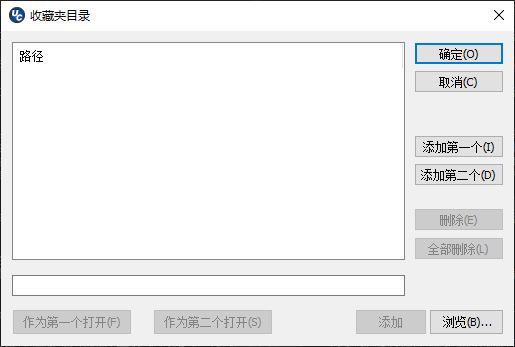
一、添加文件收藏
首先,如图2所示,打开UltraCompare顶部文件菜单中的收藏选项。

接着,在打开的“收藏夹目录”中,大家就可以使用UltraCompare的添加收藏夹功能,添加文件收藏。添加的方法有以下三种:
1. 直接在路径输入框中输入文件的路径添加
2. 添加当前软件中打开的文件,比如添加第一个,就是添加软件第一个框架打开的文件
3.浏览资源管理器中的文件添加
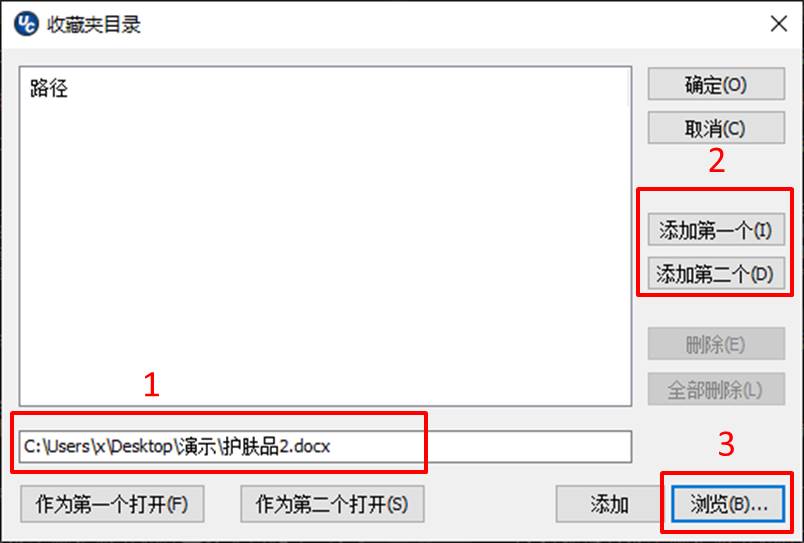
如图4所示,通过以上三种方式添加的文件路径都需要单击右下角的“添加”按钮才能完成最终的添加,另外,添加成功的文件路径都会出现在“收藏夹目录”左边的“路径面板”中。
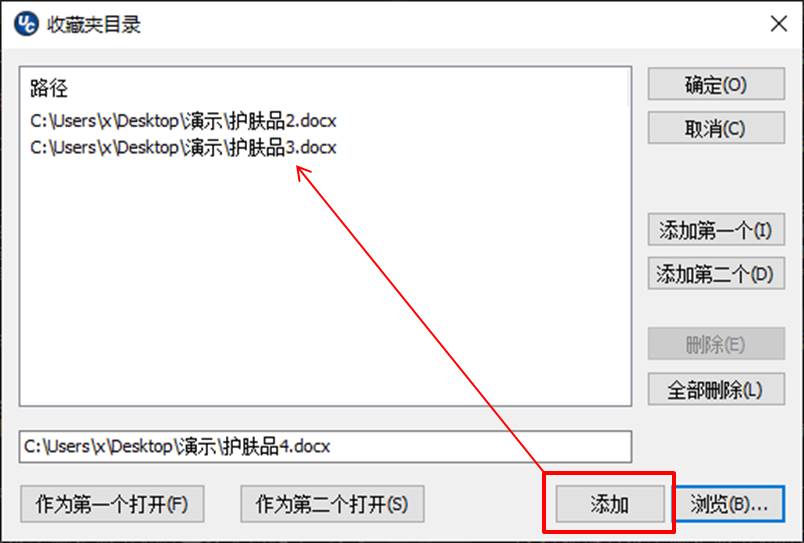
二、打开收藏的文件
将文件添加到收藏夹后,该怎么打开呢?具体的打开方式是,如图5所示,选中“收藏夹目录”路径面板中的文件路径,然后,再单击面板底部的“作为第一个打开”或“作为第二个打开”按钮,即可在UltraCompare中打开文件。
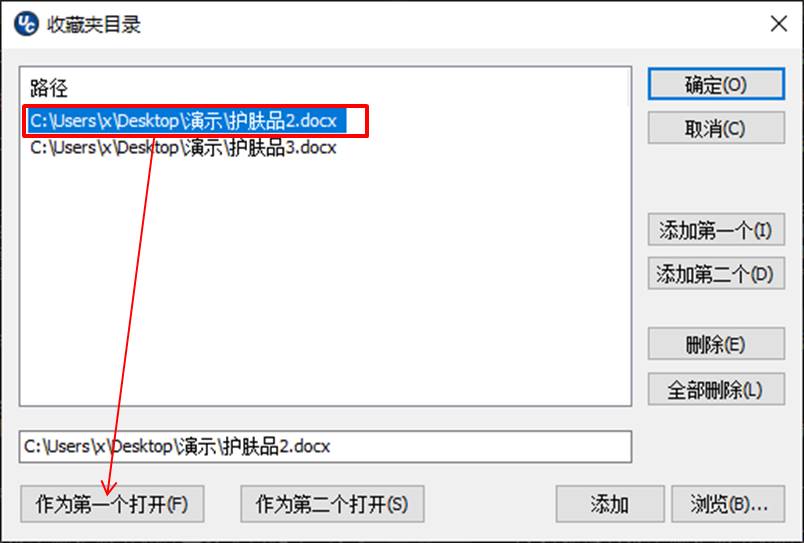
如图6所示,小编已经完成了两个收藏夹文件的打开。
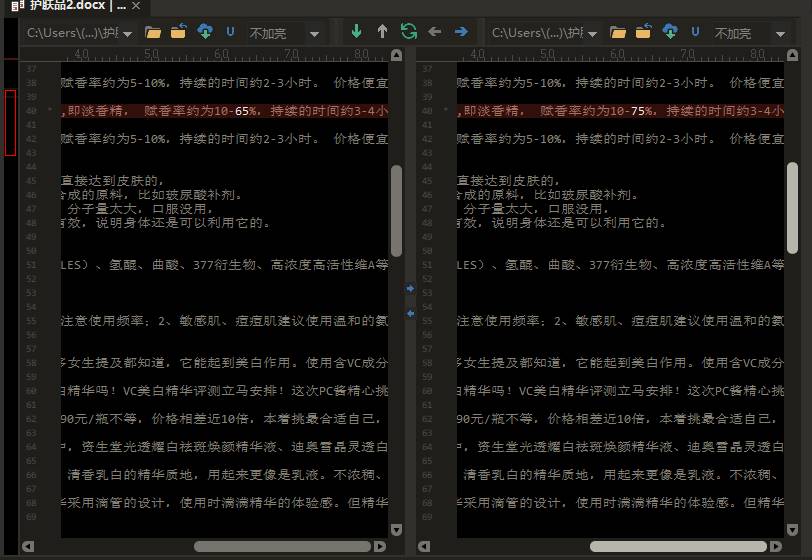
以上的例子采用的是两方比较的模式,用户如果选取的是三方比较模式,那么“收藏夹目录”面板就会出现“添加第三个”、“作为第三个打开”等与第三个文件有关的选项。
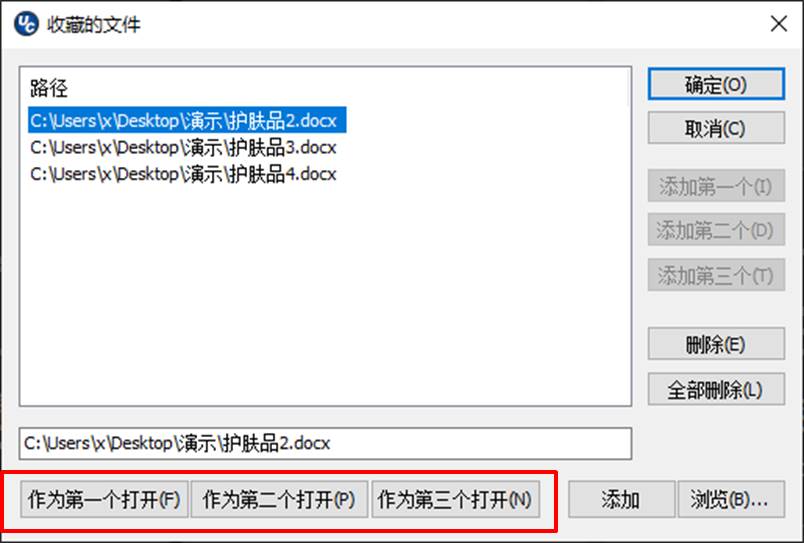
以上就是UltraCompare收藏功能的详细讲解。通过使用收藏功能,用户能实现快速打开常用文件的目的,避免耗费时间在搜索文件上。
作者:泽洋
展开阅读全文
︾
读者也喜欢这些内容:

为什么使用UE编辑器会出现应用错误,Ultraedit应用程序错误怎么办
在现代的数字时代,文本编辑器是计算机用户不可或缺的工具之一。UltraEdit(UE)作为一款备受欢迎的文本编辑器,为用户提供了丰富的功能和出色的编辑体验。然而,有时用户可能会遇到应用程序错误的问题,这不仅影响了工作效率,还让人感到困扰。本文将深入研究为什么使用UE编辑器会出现应用错误,Ultraedit应用程序错误怎么办。同时,我们还将分享一些防止UE编辑器报错的实用技巧,以确保你的编辑体验始终顺畅无阻。...
阅读全文 >

ultraedit新建工程项目教程,UE怎么管理工程项目文件
随着计算机技术的不断发展,文本编辑器成为程序员和开发人员的得力助手。而UltraEdit(UE)作为其中的佼佼者,为用户提供了丰富的功能和强大的工程项目管理能力。本文将深入探讨如何在UltraEdit中新建工程项目,以及UE如何高效管理工程项目文件。让我们一起来学习,为你的项目管理提供更多便捷和效率。...
阅读全文 >
UE编辑器彩色代码怎么开 UE编辑器自定义语法的颜色
在程序开发的世界里,代码编辑器的选择不仅影响着工作效率,还直接关系到代码的质量和可维护性。UE编辑器(UltraEdit)作为一款备受推崇的编辑工具,具备了许多优秀的特性,特别是在彩色代码和自定义语法颜色方面。本文将详细介绍如何在UE编辑器中启用彩色代码功能,以及如何个性化设置代码语法的颜色,为您呈现一份详尽的指南。...
阅读全文 >

UltraEdit安装激活换机教程 如何生成脱机许可证
UltraEdit是深受编程人士喜爱的代码编辑器之一,简洁干净的工作界面,标配的语法高亮功能,代码折叠等高效编程功能,并且,还支持HTML、PHP和JavaScript等语法,让代码编辑、文档内容处理更加方便。...
阅读全文 >